Sadržaj:
U ovom članku su predstavljene opšte preporuke za rešavanje različitih uzroka problema sa pokretanjem Dell monitora. Treba imati na umu da se svi modeli ovog brenda razlikuju kako spolja, tako i funkcionalno, pa neka dela mogu malo da se razlikuju od onih koja će biti razmatrana dalje. Međutim, u većini slučajeva, sve instrukcije su univerzalne i odgovaraće vlasnicima bilo kojih modernih monitora od Della.
Razlog 1: Monitor je isključen
Pod pojmom "monitor je isključen" podrazumeva se da dugme za napajanje nije pritisnuto prilikom povezivanja uređaja sa računarom, zbog čega slika na ekranu prilikom pokretanja PC-a nije ni prikazana. Obično o spremnosti monitora za rad obaveštava svetlosni indikator sa desne strane na dnu. Tačno ispod njega se nalazi dugme za uključivanje. Pritisnite ga i proverite da li će se monitor pokrenuti ovaj put.

Ako je ovo vaše prvo povezivanje i ranije nikada niste imali iskustva sa sličnim radnjama, preporučujemo da se upoznate sa univerzalnim člankom na našem sajtu, posvećenim povezivanju displeja sa sistemskom jedinicom.
Detaljnije: Povezivanje monitora sa računarom
Razlog 2: Problem sa povezivanjem naponskog kabla
Za povezivanje monitora sa mrežom koristi se samo jedan kabl. Jedan njegov kraj treba da bude povezan sa napajanjem i direktno sa uređajem, dok drugi završava sa utikačem i ubacuje se u utičnicu. Potrebno je da se uverite da kabl čvrsto stoji u konektoru, da se ne pomera i da nema vidljivih fizičkih oštećenja.Ako se monitor sa napajanjem i kablom isključuje, pokušajte da izvučete kabl i ponovo ga umetnete, a zatim uključite monitor.

Ponekad korisnici ne primete da im je isključen filter ili da je utičnica, na koju je povezan monitor, neispravna, i misle da je problem u samom uređaju, čak ni ne proveravajući ostale faktore. Ako to još niste uradili, pokušajte da promenite utičnicu ili proverite svoj filter.
Razlog 3: Problem sa kablom interfejsa
Svaki monitor se povezuje sa sistemskom jedinicom putem kabla grafičkog interfejsa. Trenutno su najpopularniji HDMI i DVI. Obično dolaze u paketu sa monitorom, i korisnici nemaju problema sa povezivanjem. Ako je kabl iz nekog razloga neispravan, monitor neće reagovati na uključivanje PC-a i ostati će u neaktivnom režimu. Ponovo povežite kabl, koristite drugi slobodan priključak ili pronađite novi kabl.

Napominjemo da prilikom rada sa VGA-HDMI adapterima nastaje još više problema, što je povezano sa specifičnostima takvih kablova. Mnogi od njih zahtevaju dodatno napajanje ili su nekompatibilni sa grafičkim karticama ili monitorima, a predvideti kako će raditi u konkretnom slučaju je nemoguće. Ako koristite takav adapter, upoznajte se sa sledećim uputstvima, gde se govori o izboru i rešenju čestih kvarova.
Detaljnije: Rešavanje problema sa neispravnim HDMI-VGA adapterom

Razlog 4: Kvarovi grafičke kartice
Jedan od mogućih uzroka problema sa radom monitora su kvarovi grafičke kartice. Prilikom pokretanja računara, ona ne šalje signal ekranu i on se ne uključuje. Često se to može primetiti po tome da li se ventilatori grafičkog adaptera vrte prilikom pokretanja PC-a ili ne, međutim, treba imati na umu da se ponekad aktiviraju samo kada dostignu određene temperature i prvobitno se ne vrte. Zbog toga je potrebno dublje se posvetiti dijagnostici i isprobati različite metode, o čemu je detaljnije napisano u materijalu na sledećem linku.
Detaljnije: Pronađite i otklonite kvarove grafičke kartice

Na matičnoj ploči takođe postoji priključak za povezivanje monitora, ali procesor mora biti opremljen integrisanim video čipom, koji je odgovoran za prikaz slike.U slučaju sumnje da instalirana grafička karta zaista ne funkcioniše ispravno, možete prebaciti kabl i podesiti korišćenje integrisane grafike. Iskoristite našu posebnu instrukciju na ovu temu ako ne znate kako pravilno prebaciti kabl.
Detaljnije: Kako koristiti ugrađenu grafičku kartu

Razlog 5: Poremećene postavke monitora
Ovaj razlog se javlja izuzetno retko i većinom se odnosi na korisnike koji su sami menjali postavke monitora u njegovom ugrađenom softveru. Poremećena konfiguracija može dovesti do toga da monitor radi, ali korisnik vidi samo crni ekran. U tom slučaju preporučuje se resetovanje pomoću standardne kombinacije radnji za Dell monitore:
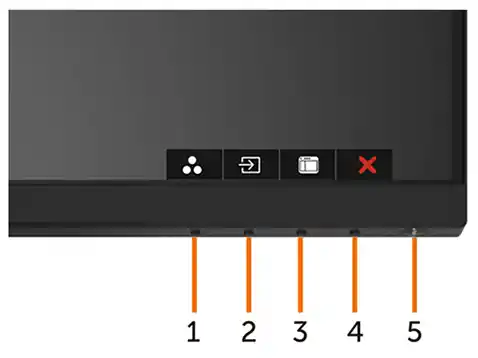
- Prvo obratite pažnju na sliku iznad. Svi monitori ove kompanije imaju takvo raspoređivanje dugmadi, tako da je njihovo dalje opisivanje univerzalno.
- Pritisnite dugme 3, da biste otvorili meni sa postavkama (ako monitor radi, ali se pojavljuje crni ekran, radnja će se i dalje izvršiti, iako nećete videti šta se dešava).
- Pritisnite dugme 1 ili 2, da biste izabrali stavku postavki "Ostalo", nakon čega potvrdite prelazak u nju koristeći dugme 3.
- Ponovo koristite isto dugme 1 ili 2 za isticanje stavke "Resetovanje na fabričke postavke" i potvrdite radnju pritiskom na dugme 3.
- Još jednom pritisnite 3, da konačno potvrdite svoje namere.
Razlog 6: BIOS postavke
U BIOS postavkama postoje opcije koje su odgovorne za rad grafičkih adaptera, ali one se mogu poremetiti i izazvati problem u vidu crnog ekrana prilikom pokušaja pokretanja operativnog sistema. U tom slučaju treba pomoći resetovanje postavki firmvera, što se bez mogućnosti ulaska u njega vrši vađenjem baterije sa matične ploče.O ovome i drugim metodama izvršenja postavljenog zadatka čitajte dalje.
Detaljnije: Resetovanje BIOS podešavanja
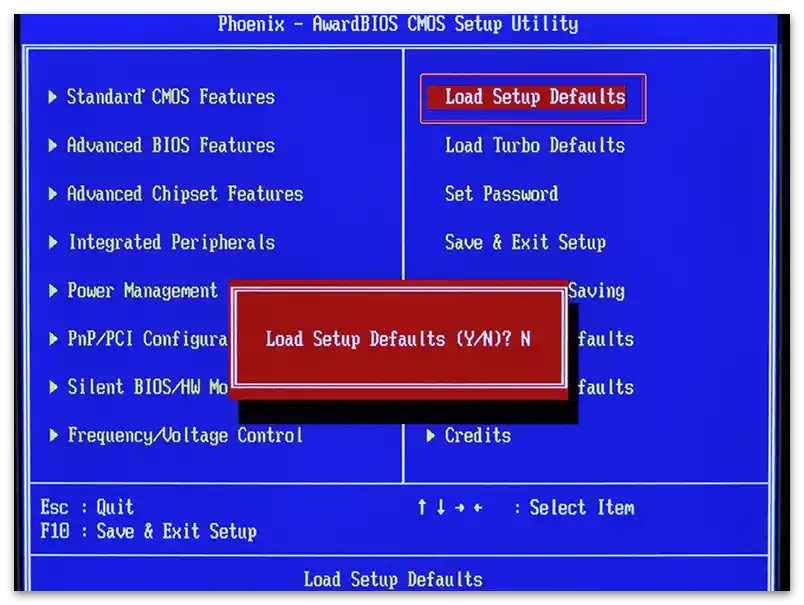
Razlog 7: Problemi sa operativnim sistemom
Ponekad vam se može učiniti da se prilikom pokretanja računara monitor ne uključuje, iako je zapravo problem u operativnom sistemu. Ako se u prvim sekundama uključivanja na ekranu pojavila barem neka informacija (logotip proizvođača monitora, matične ploče ili verzija BIOS-a), verovatno je da je displej ispravan i da je problem zaista uzrokovan kvarovima u radu Windows-a. Za rešenje ove situacije postoji nekoliko različitih metoda: od vraćanja operativnog sistema do njegove potpune ponovne instalacije.
Detaljnije: Rešavanje problema sa crnim ekranom prilikom pokretanja Windows-a
